怎么在Win10系统跳过回收站直接删除文件?
我们的电脑系统需要定期清理不必要的文件或者垃圾数据,才能保证它的运行速度,而Windows 10 系统下,我们删除文件需要进行两步操作,点击删除后还要手动清空“回收站”,才算真正清除文件,这有点麻烦,因为回收站的文件还是会给系统内存带来负荷,今天小编教大家设置win10系统直接删除文件而不经过回收站的方法。
具体如下:
1. 第一步,右键点击电脑桌面上的“回收站”,点击打开的菜单里的最后一项“属性”。
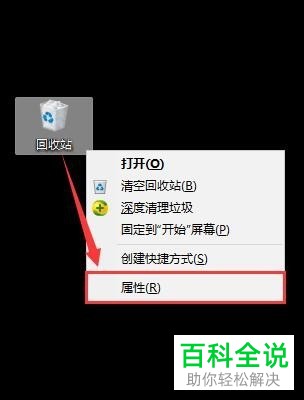
2. 第二步,进入“回收站属性”页面,在此页面上部有“回收站位置”,里面有电脑上的本地磁盘,选定一个磁盘后,将下方的“选定位置的设置”下勾选“不将文件移到回收站中,移除文件后立即将其删除”,为了防止误删文件,我们再勾选“显示删除确认对话框”做个保险,设置完成后,依次点击【应用】和【确认】。
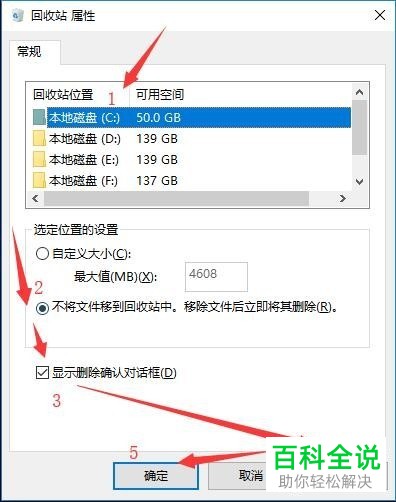
3. 第三步,这样,C盘以后删除文件就不用经过回收站了,其它磁盘也同理,依次进行设置即可。
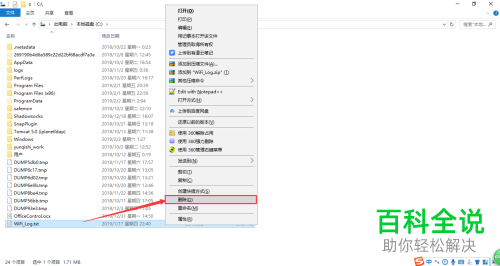
方法/步骤2
1. 第一步,按下“Win+R”快捷键,打开“运行”对话框。
 或者右键点击“开始”菜单,接着点击弹出菜单下方的“运行”。
或者右键点击“开始”菜单,接着点击弹出菜单下方的“运行”。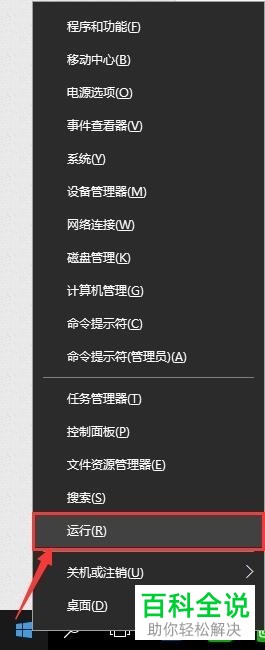
2. 第二步,打开“运行”对话框后,我们在“打开”后面的文本框输入gpedit.msc,然后点击【确定】应用操作。
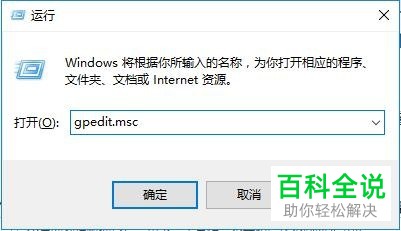
3. 第三步,接着就打开了“本地组策略编辑器”页面,在左侧菜单点击“用户配置 ”下的管理模板,在管理模板中的Windows组件里选择“文件资源管理器”。
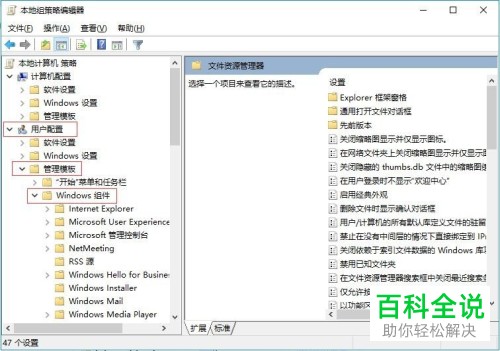
4. 第四步,进入“文件资源管理器”设置页面,在右侧列表,找到并双击“不要将已删除的文件移到回收站”。
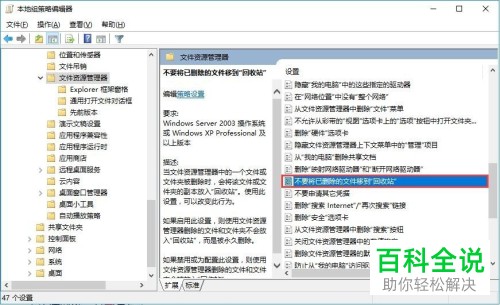
5. 第五步,弹出对话框,点击勾选其上方的“已启用”,最后依次点击【应用】和【确认】。
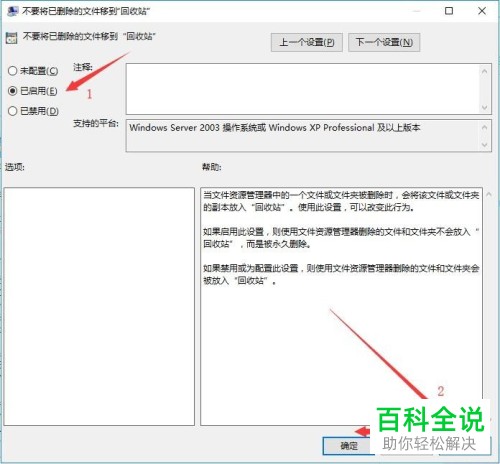
以上就是在Win10系统跳过回收站直接删除文件的两种设置方法。
赞 (0)

